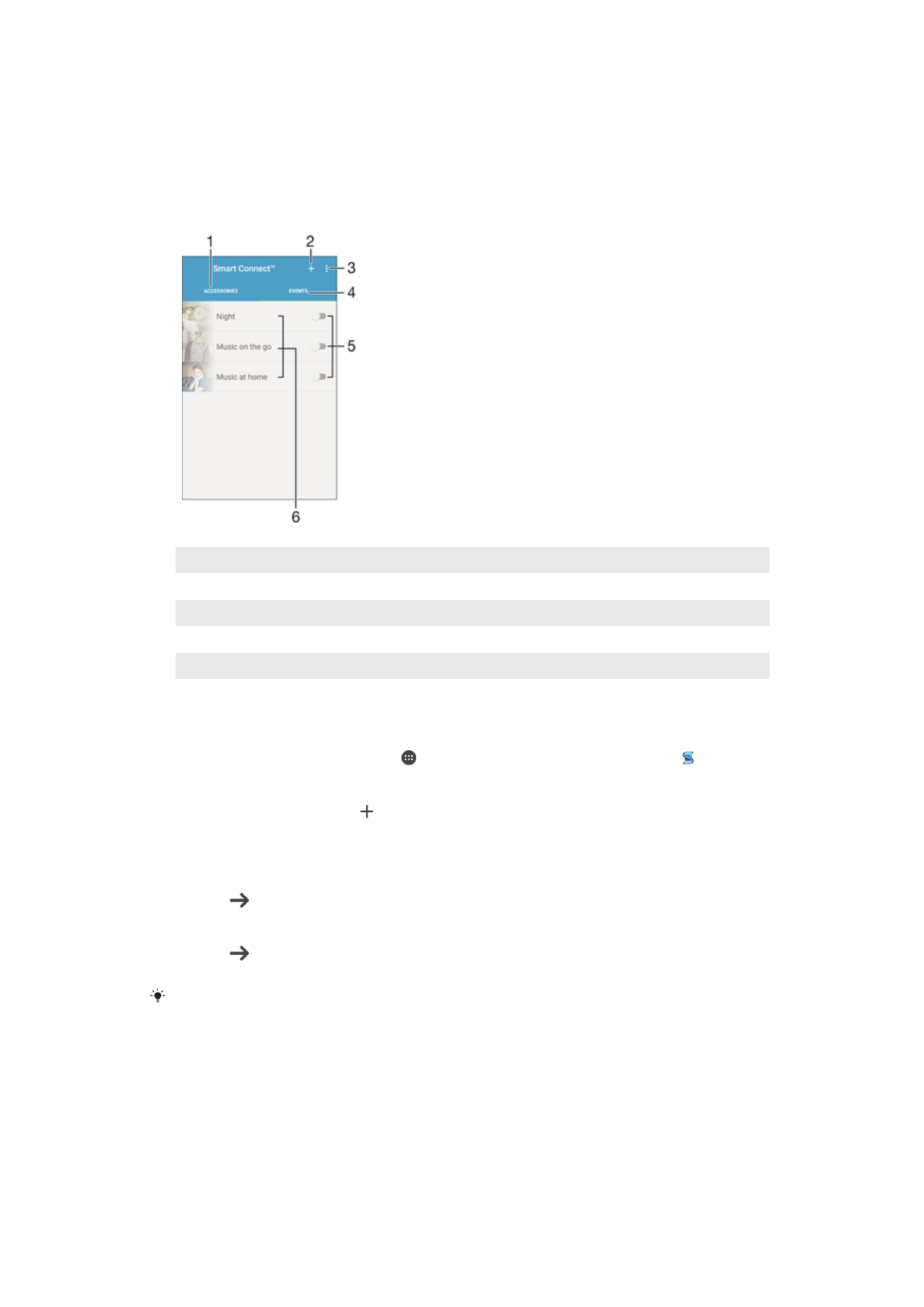
Pregled aplikacije Smart Connect
1
Kucnite za prikaz dostupnog pribora
2
Kucnite za prikaz dostupnih događaja
3
Dodavanje događaja
4
Prikaz opcija menija
5
Kucnite kako biste aktivirali događaj
6
Kucnite kako biste prikazali detalje događaja
Kreiranje događaja Smart Connect™
1
Na ekranu Početni ekran, kucnite , a zatim pronađite i kucnite na
Other > .
2
Ako prvi put otvarate Smart Connect™, kucnite
U redu kako biste zatvorili uvodni
ekran.
3
Na kartici
Događaji kucnite .
4
Ako prvi put kreirate događaj, ponovo kucnite
U redu kako biste zatvorili uvodni
ekran.
5
Dodajte uvjete pod kojim želite da se događaj pokrene. Uvjet može biti
uspostavljanje veze s priborom ili određeni vremenski interval ili obje te aktivnosti.
6
Kucnite za nastavak.
7
Dodajte šta želite da se desi kad povežete pribor i definirajte ostale postavke po
želji.
8
Kucnite za nastavak.
9
Postavite naziv događaja i zatim kucnite
ZAVRŠI.
Da biste dodali Bluetooth®pribor, prvo ga morate upariti s uređajem.
Uređivanje događaja Smart Connect™
1
Pokrenite aplikaciju Smart Connect™.
2
Na kartici
Događaji kucnite događaj.
3
Ukoliko je događaj isključen, kucnite klizač kako biste ga omogućili.
4
Kucnite
UREDI DOGAĐAJ, a zatim prilagodite postavke po želji.
135
Ovo je Internet izdanje ove publikacije. © Štampanje dopušteno samo za privatnu upotrebu.
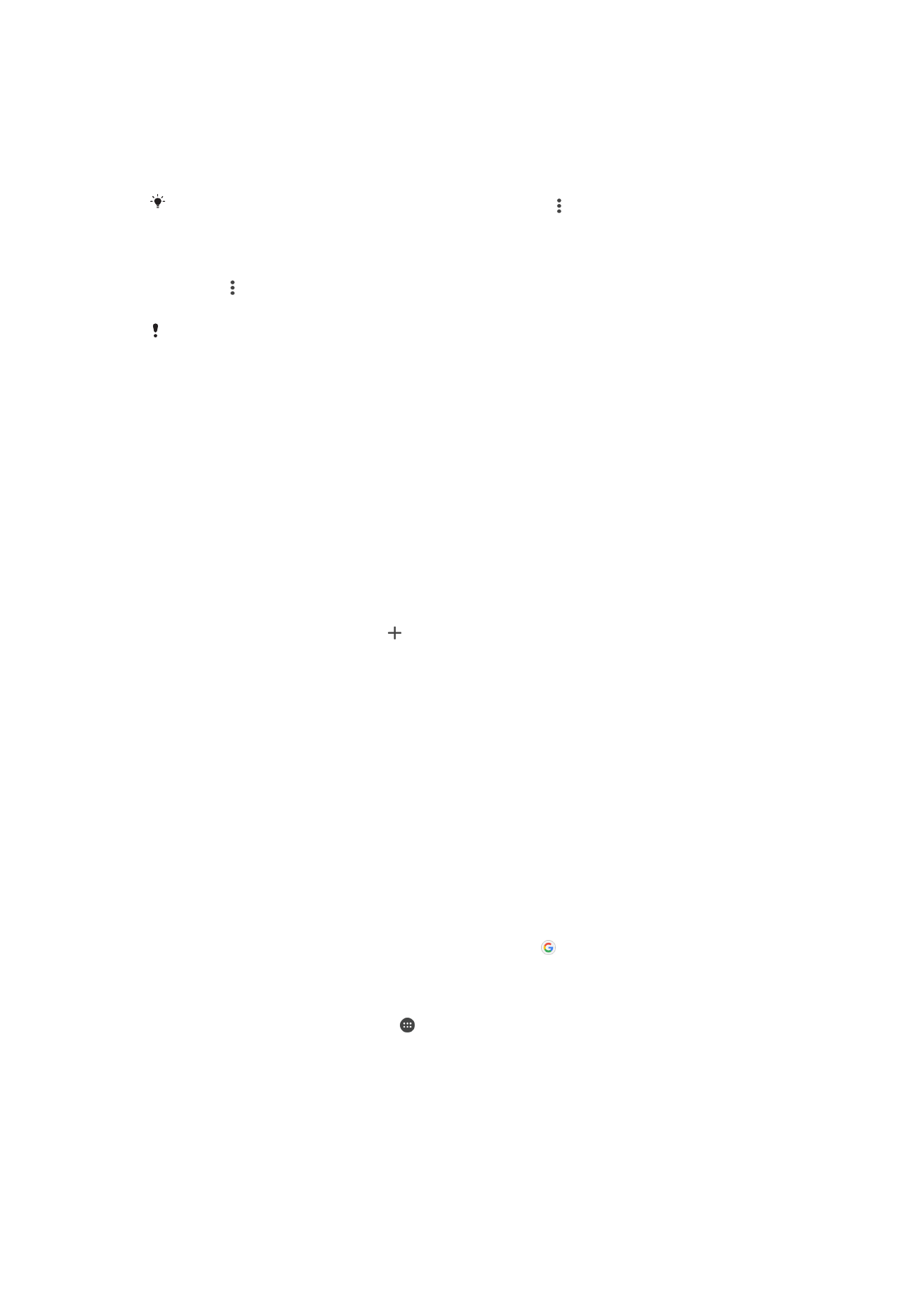
Brisanje događaja
1
Pokrenite aplikaciju Smart Connect™.
2
Na kartici
Događaji dodirnite i držite događaj koji želite izbrisati, a zatim kucnite
Izbriši događaj.
3
Kucnite
IZBRIŠI za potvrdu.
Možete i kucnuti događaj koji želite izbrisati, a zatim kucnuti >
Izbriši događaj > IZBRIŠI.
Postavljanje funkcije Smart Connect™ da naglas čita dolazne tekstualne poruke
1
Pokrenite aplikaciju Smart Connect™.
2
Kucnite , a zatim kucnite
Postavke.
3
Označite okvir za potvrdu pored stavke
Tekst u govor > UKLJUČI.
Ako je ova funkcija uključena, sve dolazne poruke će se čitati naglas. Da biste zaštitili svoju
privatnost, možda ćete morati isključiti ovu funkciju ako koristite uređaj npr. na javnom mjestu
ili na poslu.